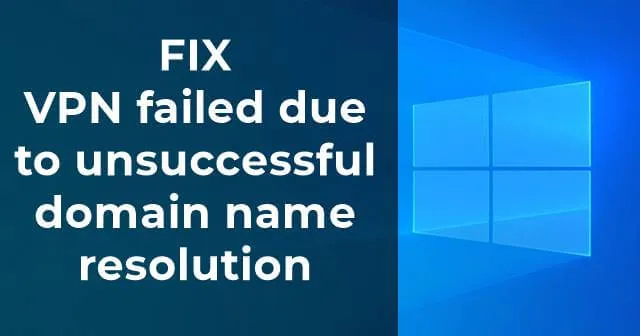
Это произошло со многими пользователями, которые используют Cisco AnyConnect Secure Mobility Client. Если вы столкнулись с проблемой «VPN failed due to failure domain name resolution», ваши клиенты Cisco не установили успешное VPN-подключение. Также есть проблема с вашими настройками DNS.
Часто это решается незначительной настройкой DNS и установкой VPN-подключения с помощью Cisco AnyConnect Client. После проверки со стороны клиента, что AnyConnect правильно установлен и готов к использованию на вашем компьютере. Сделав это, вы можете убедиться в отсутствии неисправности AnyConnect Client.
Лучшие способы исправить ошибку VPN-подключения из-за ошибки DNS
Многие пользователи Windows 11/10 сталкиваются с этой проблемой из-за установки VPN. Поэтому мы перечислили различные методы исправления VPN-подключения, которое не удалось из-за проблемы DNS.
Метод 1: Изменение настроек DNS
Он может изменить IP-адрес вашего DNS-сервера, чтобы устранить любую неправильную конфигурацию вашего интернет-подключения. В Интернете доступны различные DNS-сервисы, такие как Google DNS, Open DNS и Comodo Secure DNS.
Иногда проблема решается после их удаления и сброса настроек DNS до значений по умолчанию в Windows.
- В Windows 10 щелкните правой кнопкой мыши меню «Пуск» и выберите «Сетевые подключения» .

- Теперь вы можете увидеть сеть, к которой вы подключены. Щелкните по ней правой кнопкой мыши и перейдите в свойства .
- Теперь дважды щелкните по пункту Протокол Интернета версии 4 (TCP/IPv4) .

- Появится новое диалоговое окно, в котором вам нужно выбрать « Получить адрес DNS-сервера автоматически» .

- Нажмите «ОК», чтобы сохранить настройки.
Одной из основных причин ошибки VPN-подключения является то, что сторонние VPN-клиенты, такие как Cisco VPN, не поддерживают статические IP-подключения. Поэтому, если вы используете Google Public DNS, Open DNS и т. д., вам необходимо изменить его на динамический параметр.
Метод 2: Восстановление файла anyconnect.xml
Лучший способ восстановить файл anyconnect.xml — правильно удалить этот Cisco AnyConnect Client с вашего компьютера и перезагрузить ПК. Затем установите новую копию программного обеспечения шаг за шагом. Наконец, убедитесь, что он установлен правильно.
Основная проблема с ошибкой «VPN-подключение не удалось из-за неудачного разрешения доменного имени» заключается в том, что иногда файл anyconnect.xml поврежден и не может установить VPN-подключение. Вы также можете попробовать подключиться к другому региону. Возможно, он установит успешное подключение и восстановит файл.

Метод 3: Переустановка операционной системы
Если ни один из вышеперечисленных методов не исправил проблему, последнее возможное решение — установить новую копию операционной системы. Затем она может разрешить все ваши пользовательские настройки DNS, и вы сможете установить клиент Cisco.
Перед переустановкой ОС Windows сделайте резервную копию всех важных файлов и папок. Затем вы можете сбросить или установить новую копию ОС Windows. Это позволит вам получить все настройки по умолчанию. После этого вам просто нужно правильно установить клиент Cisco и посмотреть, как он может успешно создать VPN-подключение.
От редактора
Наконец, мы должны сказать, что это лучшие способы решения проблемы VPN. Многие пользователи, которые сталкиваются с этим, либо имеют установленный на своем компьютере Cisco AnyConnect Secure Mobility Client, либо неправильно настроенный VPN. Вы можете попробовать вышеперечисленные методы один за другим и посмотреть, какой из них работает для вас.




Добавить комментарий